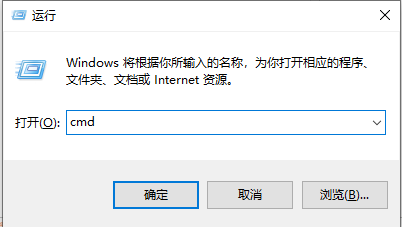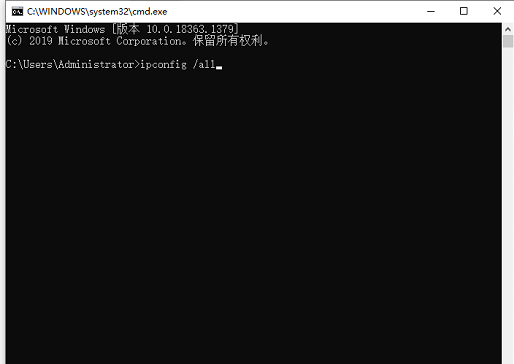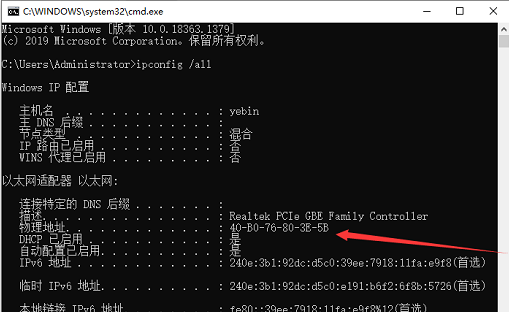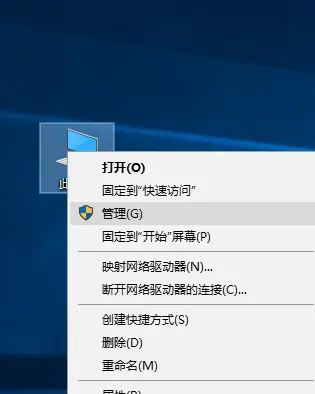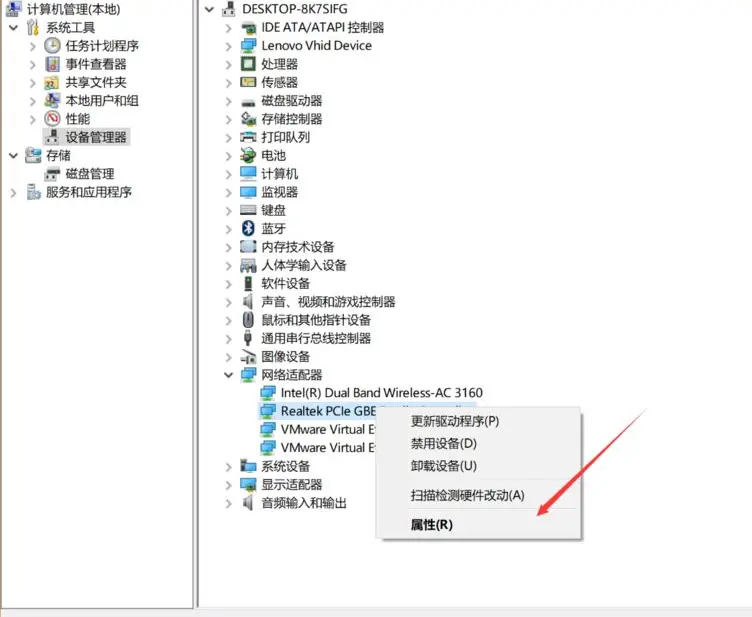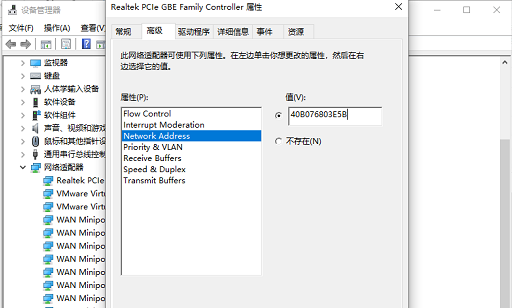Win10系统机器码怎么修改
有些小伙伴在使用Win10的过程中想要修改电脑的机器码但是却不知道如何操作,这里小编就给大家带来了Win10系统修改机器码的方法,感兴趣的小伙伴快来和小编一起看一看了解一下吧。
Win10系统修改机器码的方法:
1、"win+R"打开运行,在其中输入"cmd",回车打开。
2、进入命令提示符窗口后,输入"ipconfig /all ",回车执行命令。
3、这时下方会出现一些信息,物理地址即是电脑的机器码:40-B0-76-80-3E-5B,对其进行修改就可以了。
4、右击桌面上的"此电脑",选择菜单中的"管理"打开。
5、进入窗口后,点击左侧的"设备管理器",找到右侧中的"网络适配器"将其展开,选中网卡右击选择"属性"打开。
6、然后进入"高级"选项卡中,选择左侧框中的"网络地址",将"值"勾选上,在下方的输入框中输入想要更改的地址就可以了。必须是12位英文+数字 中间不能有"-"符号。
热门教程
Win11安卓子系统安装失败
2系统之家装机大师怎么怎么用?系统之家装机大师一键重装教程
3Windows11打印机驱动怎么安装?Windows11打印机驱动安装方法分享
4Win11电脑任务栏图标重叠怎么办?任务栏图标重叠图文教程
5Win11安卓子系统运行超详细教程!
6Win11激活必须联网且登录账号?安装完可退出账号
7Win11字体大小怎么调节?Win11调节字体大小教程
8更新Windows11进度条不动怎么办?更新Windows11进度条不动解决方法
9Win7旗舰版蓝屏代码0x000000f4是怎么回事?
10Win10如何强制删除流氓软件?Win10电脑流氓软件怎么彻底清除?
装机必备 更多+
重装教程
大家都在看
电脑教程专题 更多+